-

- Opptak
-
Videoopptak i automodus
Videoopptak i automodus
Med Intelligent Auto-opptak, justerer kameraet automatisk innstillingene som for eksempel lysstyrke og fokus for å tilpasse disse til opptaksforholdene.
Ved bestemte typer opptak, slik som opptak av personer osv., vises dette ikonet på skjermen.
Før opptak av en viktig scene, anbefaler vi at du gjør et prøveopptak.
Indikasjoner for videoopptak
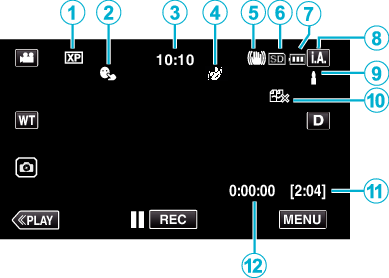
Skjermikon |
Beskrivelse |
|
|---|---|---|
|
|
Videokvalitet |
Viser ikonet til innstillingen “VIDEO QUALITY”, som velges på opptaksmenyen når “SYSTEM SELECT” er satt til “60i”. |
|
|
TOUCH PRIORITY AE/AF |
Viser innstillingen av “TOUCH PRIORITY AE/AF”. |
|
|
Tid |
Viser aktuell tid. |
|
|
RECORDING EFFECT |
Viser det tilhørende ikonet når en opptakseffekt er angitt. |
|
|
Bildestabilisator |
Viser innstillinger for billedstabilisering. |
|
|
Opptaksmedium |
Viser ikonet for mediet der videoer lagres. |
|
|
Batteriindikator |
Viser cirka hvor mye strøm det er igjen på batteriet under bruk. |
|
|
Opptaksmodus |
Viser nåværende opptaksmodus for Den aktive opptaksmodusen vises. |
|
|
Velge scener med Intelligent Auto |
Viser scener som registreres automatisk med Intelligent Auto-funksjonen. Flere scener kan registreres. |
|
|
SEAMLESS RECORDING |
Viser ikonet for kontunuerlig opptak når det er valgt. |
|
|
Resterende opptakstid |
Viser resterende tid for videoopptak. |
|
|
Sceneteller |
Viser forløpt tid så langt for videofilmen som tas opp. |
Scener med Intelligent Auto
Skjermikon |
Beskrivelse |
|---|---|
|
|
Fanger meget fint opp en persons hud. |
|
|
Gir naturlige personbilder. |
|
|
Gjør opptak av en gruppe personer med den best egnede innstillingen. |
|
|
Gjør opptak mens den fokuserer på en nær gjenstand. |
|
|
Fokuserer på lang avstand og tar skarpe bilder med livlige farger. |
|
|
Gjør opptak i mørke omgivelser med minimal støy i det samlede bildet. |
|
|
Tar nøyaktige nattebilder med minimal støy i det samlede bildet. |
|
|
Hindrer at farger mister glansen selv ved opptak i et lyst miljø, som snølandskaper og strender. |
|
|
Hindrer at farger mister glansen selv ved opptak av et motiv i rampelys. |
|
|
Gjengir trærnes grønnfarge på en livaktig måte. |
|
|
Gjengir helt naturlig fargene til en solnedgang. |
|
|
Justerer innstillingene slik at motivet ikke fremstår for mørkt som følge av bakgrunnslys (motlys). |
|
|
Gjør opptak med sterkere farger. |
|
|
Gjengir de naturlige utendørsfargene på dagtid. |
|
|
Gjengir de naturlige innedørsfargene i en fargekald belysning. |
|
|
Gjengir de naturlige innedørsfargene i en fargevarm belysning. |
|
|
Velger den best egnede innstillingen for håndholdt opptak. |
|
|
Velger den best egnede innstillingen for bruk av stativ. |
NB!
Scener kan registreres i henhold til opptaksforholdene og automatisk justeres i Intelligent Auto-modus.
Flere scener kan registreres avhengig av opptaksforholdene.
Noen funksjoner fungerer kanskje ikke som de skal, avhengig av opptaksforholdene.
Funksjonsknapper for videoopptak
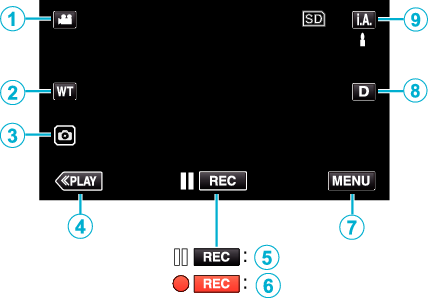
Funksjonsknapper |
Beskrivelse |
|
|---|---|---|
|
|
Video-/stillbildemodus |
Veksler mellom video- og stillbildemodus. |
|
|
WT Zoom |
Gir de samme funksjonene som zoom-spaken utfører. |
|
|
Stillbildefotografering |
Trykk på denne knappen for å ta et stillbilde under videoopptak. |
|
|
Avspillingsmodus |
Bytter til avspillingsmodus. |
|
Opptaksstart |
Fungerer som knappen START/STOP. |
|
|
MENU |
Viser de ulike videoopptaksmenyene. |
|
|
Skjermknapp |
Endrer skjermen mellom full ( Enkel skjerm: Noen skjermbilder forsvinner automatisk når skjermen ikke betjenes. Fullstendig skjerm: Viser alt. Skjermknappen endres fra Når strømmen er slått av, vil visningsinnstillingen gå tilbake til enkel visning ( |
|
|
Opptaksmodus |
Veksler mellom |
Bruker stille modus
Når stille modus benyttes, blir LCD-skjermen mørkere og betjeningslyder er slått av. Bruk denne modusen for å oppta stille på mørke steder som f.eks. under en forestilling.
![]() vises når “SILENT MODE” er innstilt til “ON”.
vises når “SILENT MODE” er innstilt til “ON”.
For å dempe operasjonslyden stiller du inn “OPERATION SOUND” i menyen på “OFF” i stedet for å bruke stillemodus.
Prosedyre for bruk
Hovedmenyen vises.
_UJDCILympypskr.png)
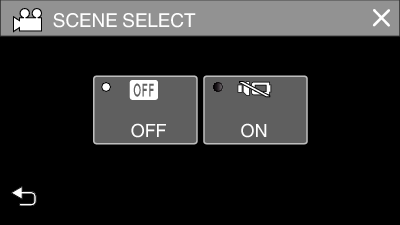
Nyttige innstillinger for opptak
Når “DATE/TIME RECORDING” blir brukt kan dato og tid bli tatt opp sammen med videoen.
ADVARSEL
Ikke utsett linsen for direkte sollys.
Selv om denne enheten kan brukes med LCD-skjermen snudd eller LCD-skjermen lukket med “LCD CLOSED RECORDING” aktivert, stiger temperaturen på denne enheten lettere. La LCD-skjermen være åpen når du bruker denne enheten lenge av gangen eller på steder utsatt for direkte sollys eller høye temperaturer.
Strømmen kan slås av for å beskytte kretsen hvis temperaturen på denne enheten stiger for mye.
Hvis temperaturen til denne enheten stiger under opptak, blir ![]() gul som en advarsel.
gul som en advarsel.
Dette er en mikrodatamaskin-styrt enhet. Elektrostatisk utladning, ekstern støy, og interferens (fra TV, radio, etc.) kan hindre den fra å fungere korrekt. I et slikt tilfelle lukker du overvåkningsskjermen for å slå av strømmen og fjerner vekselstrømadapteren, deretter trykker du på tilbakestillingsknappen for å tilbakestille enheten.
Fraskrivelse
- Vi kan ikke holdes ansvarlige for tap av innspilt innhold ved opptak av video/lyd eller hvis avspilling ikke fungerer som følge av feil på enheten, medfølgende deler eller SD-kort.
- Etter at innspilt innhold (data) er slettet, inklusiv datatap som følge av feil på enheten, kan det ikke gjenopprettes. Dette til advarsel.
- JVC tar intet ansvar for tapte data.
NB!
Sjekk at den resterende opptakstiden i mediet er tilstrekkelig før du starter opptaket. Kontrollere gjenværende opptakstid
Hvis den gjenværende opptakstiden ikke er tilstrekkelig, lagre filene på en PC eller en plate før du sletter filene fra enheten. Slette uønskede filer
Når det er mange filer på mediet, kan det ta litt tid før de vises på avspillingsskjermen. Vent litt når POWER/ACCESS (strøm/tilgang)-lampen blinker, dette angir at alt er som det skal.
Opptaket stopper automatisk ettersom det er spesifisert at det ikke kan fortsette i over 12 sammenhengende timer.
(Det kan ta tid før opptak kan starte igjen.)
Opp til 4GB per videofil kan tas opp. Fil som er tatt opp ved bruke av lange opptak som overstiger 4GB, er delt opp og lagret i flere videofiler.
Avhengig av opptaksforholdene kan de fire hjørnene på skjermen fremstå som mørke, uten at dette er en feil. I slike tilfeller kan du endre opptaksforholdene ved å zoome osv.

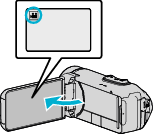
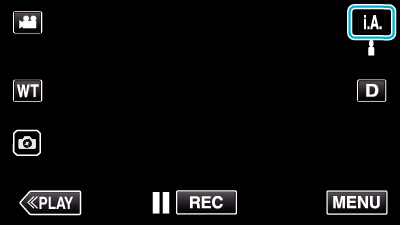
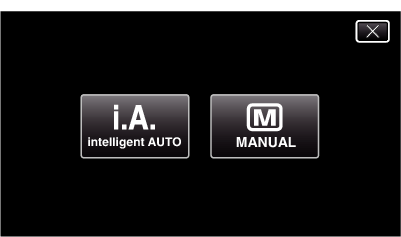

 -knappen for å endre skjermbildene.
-knappen for å endre skjermbildene.













 ) og enkel (
) og enkel (